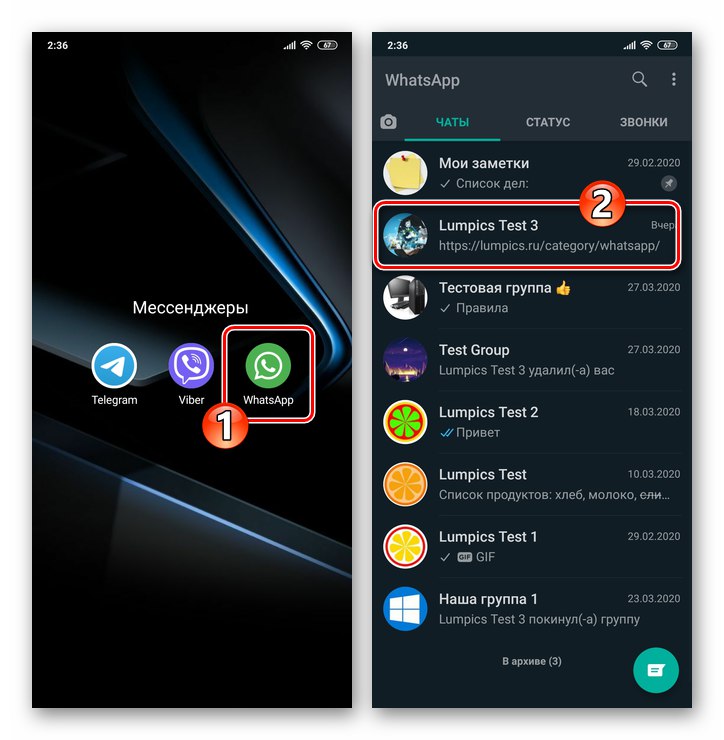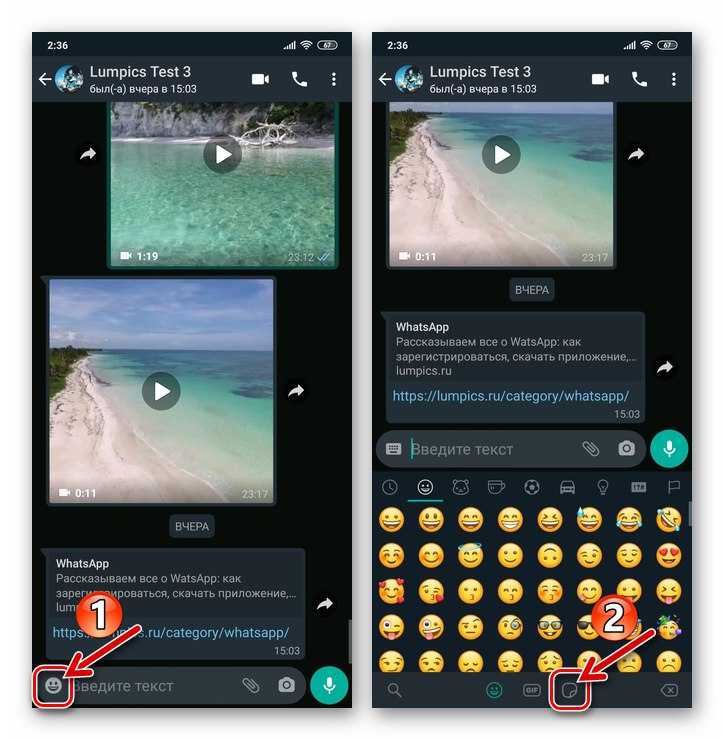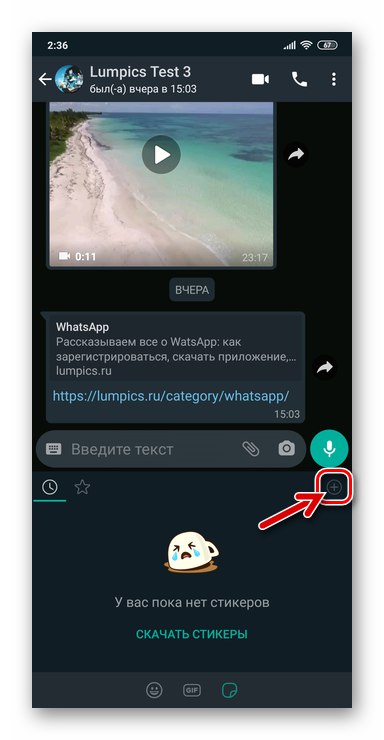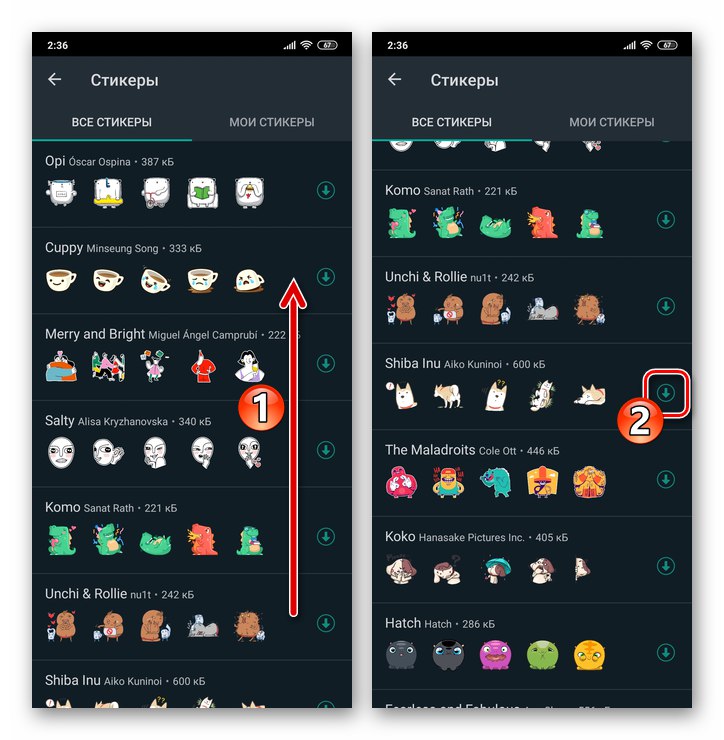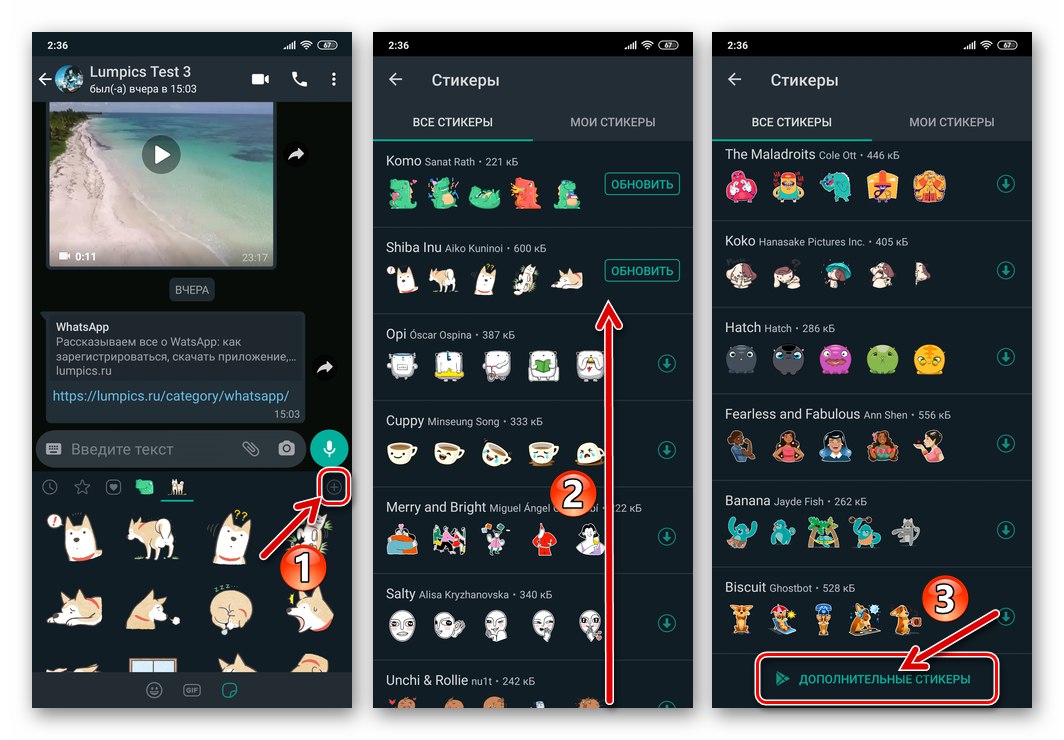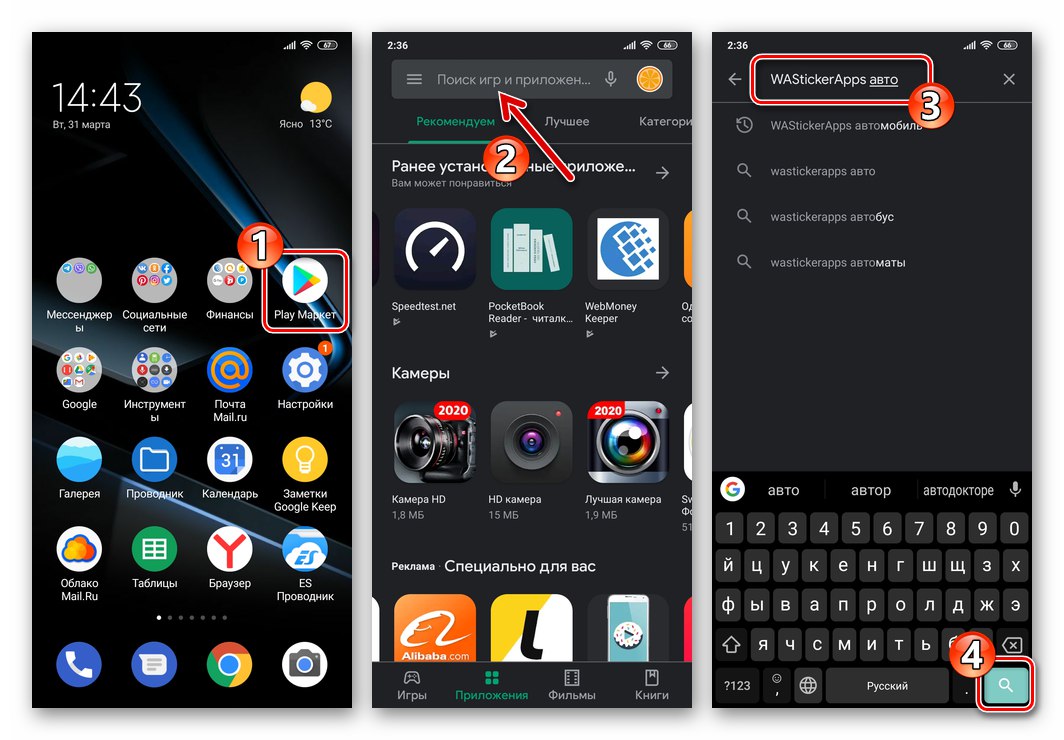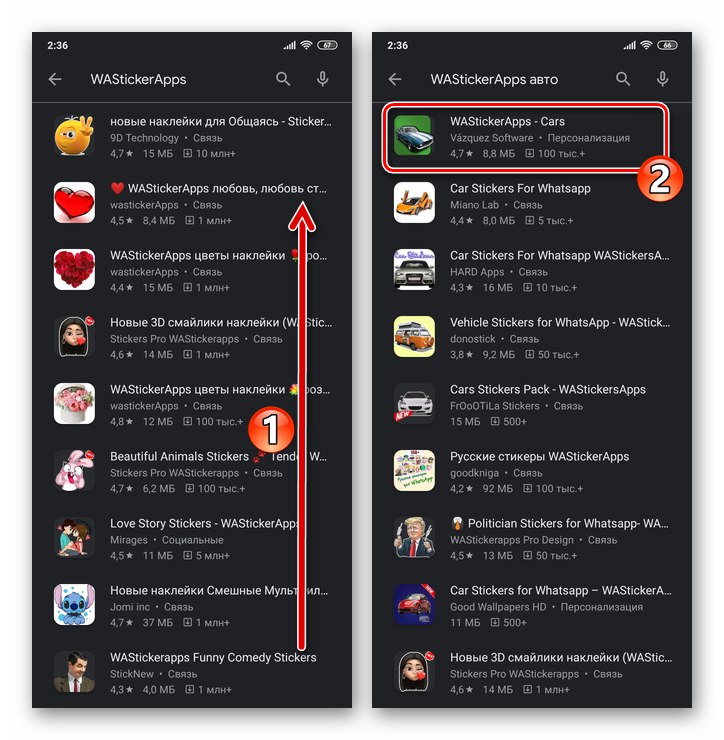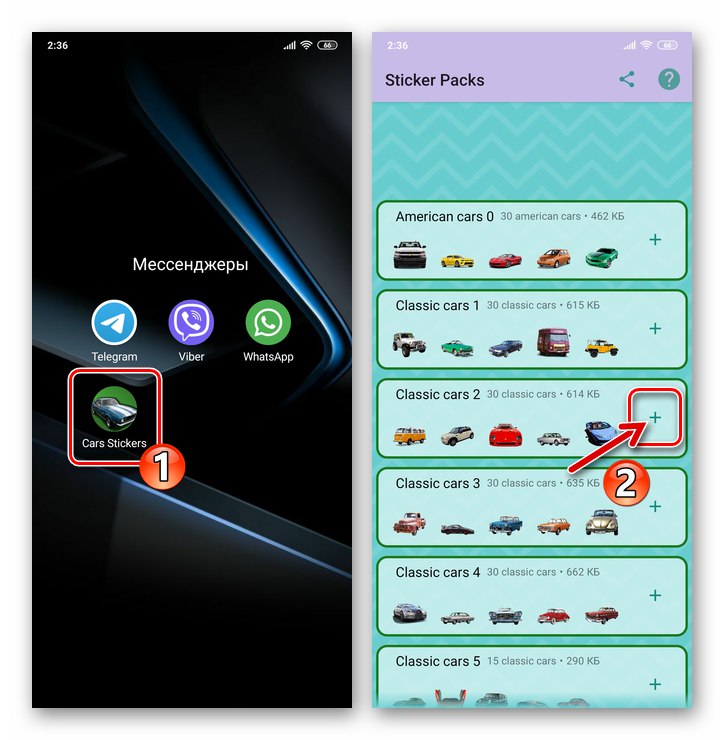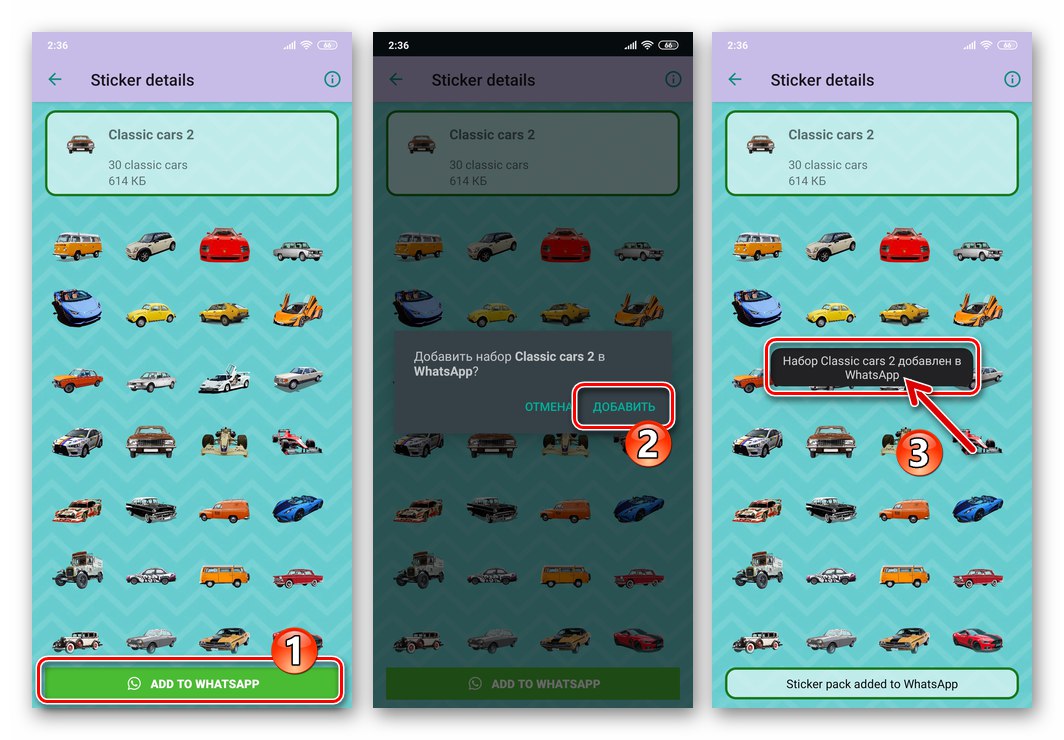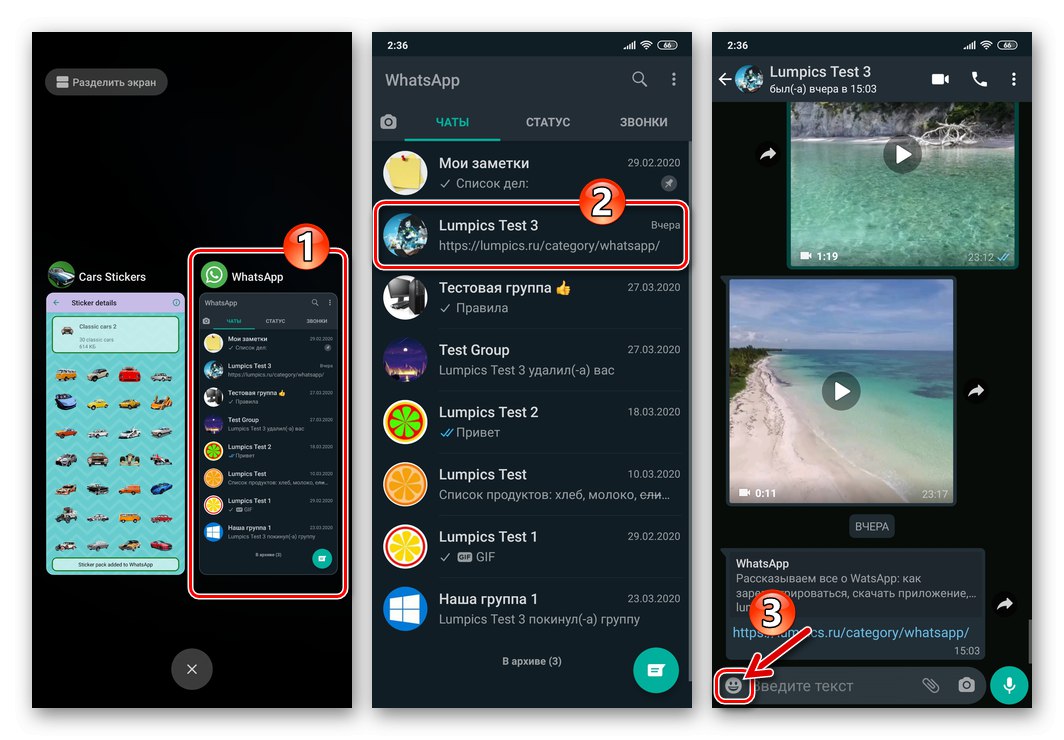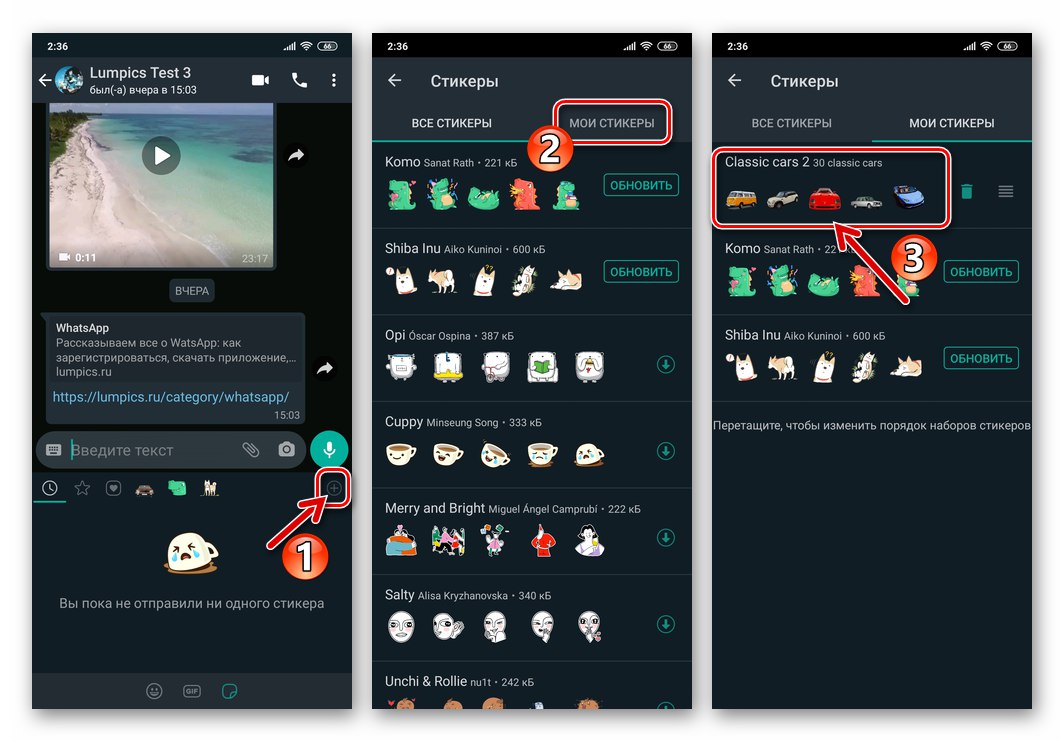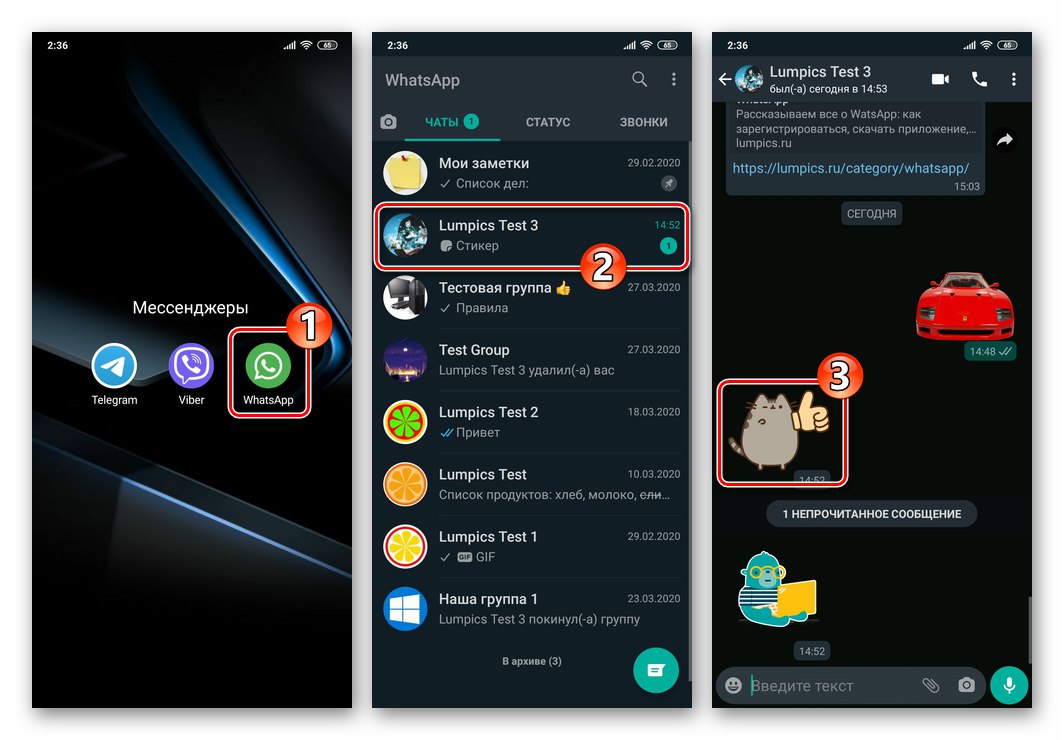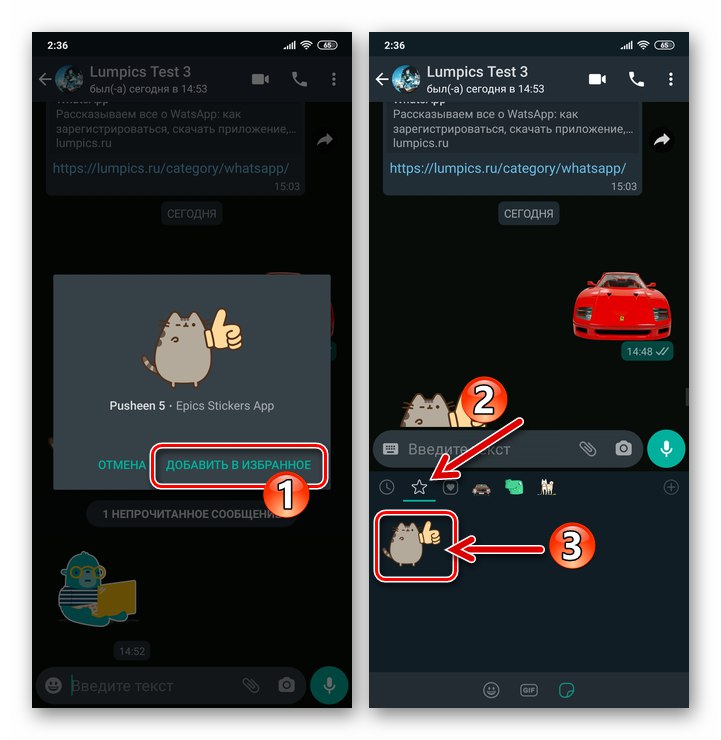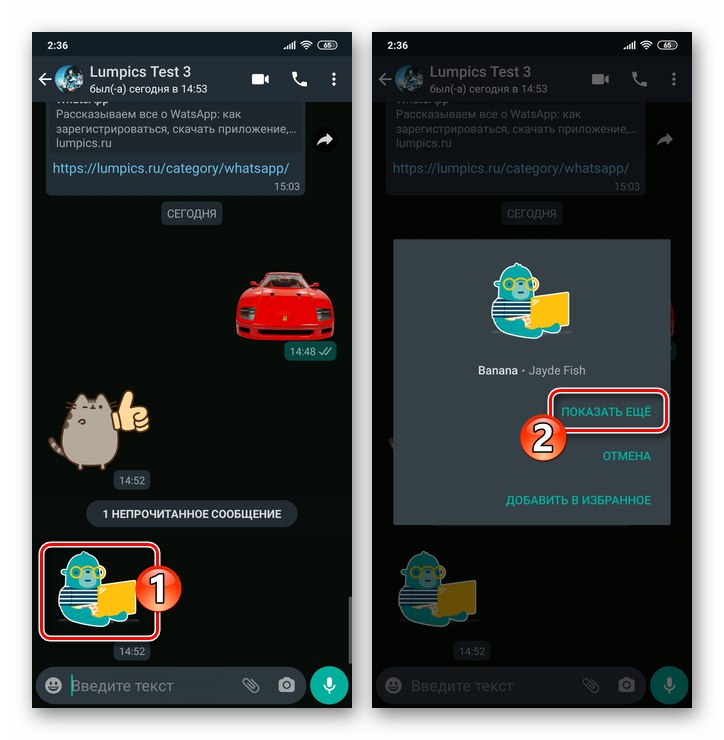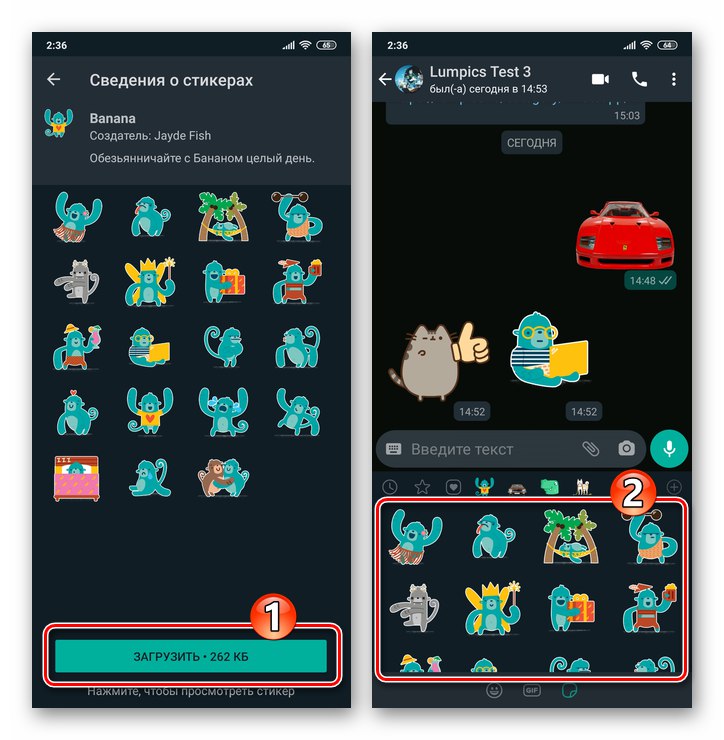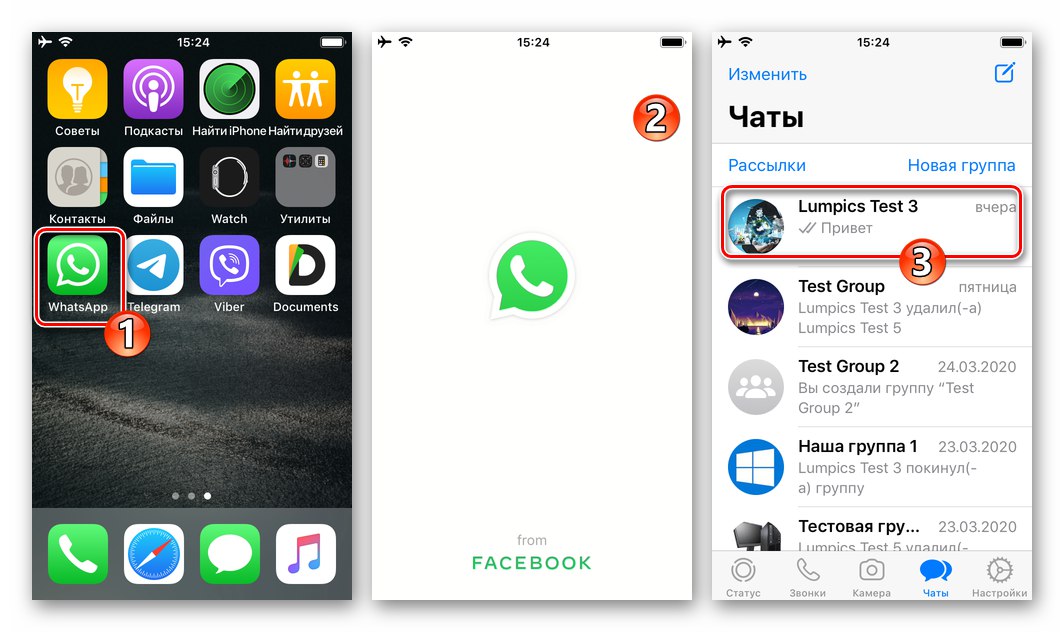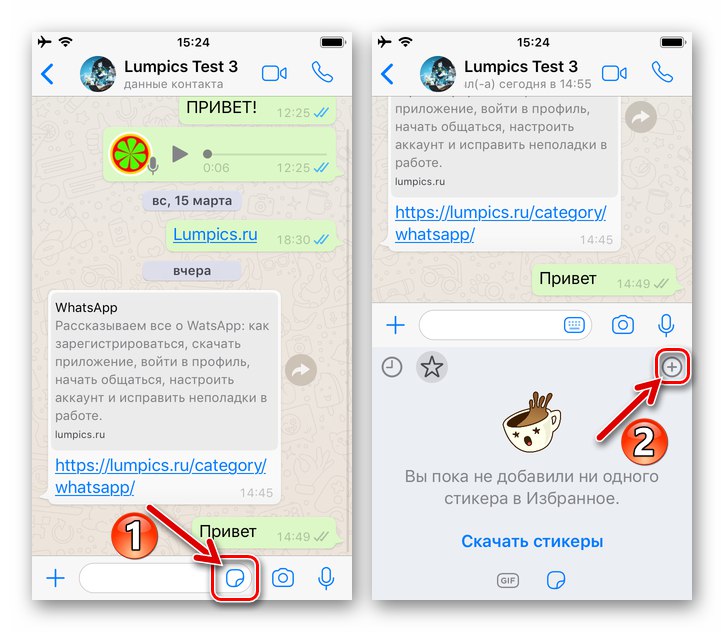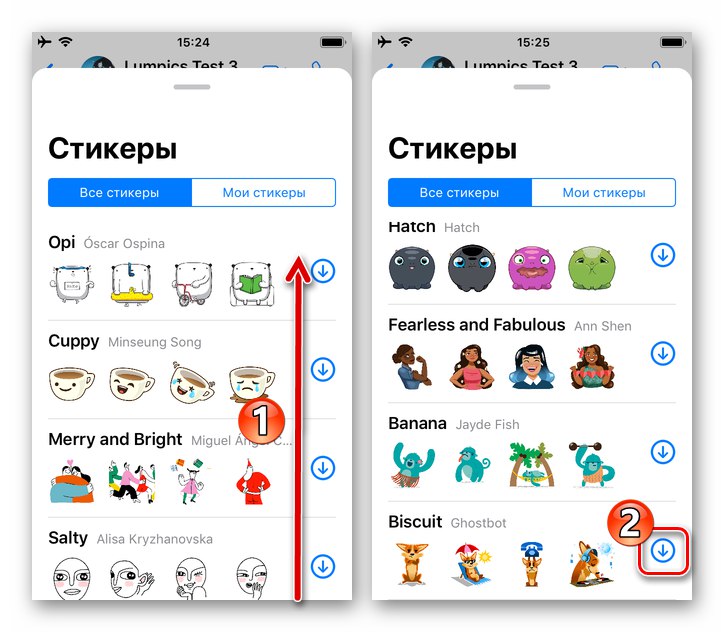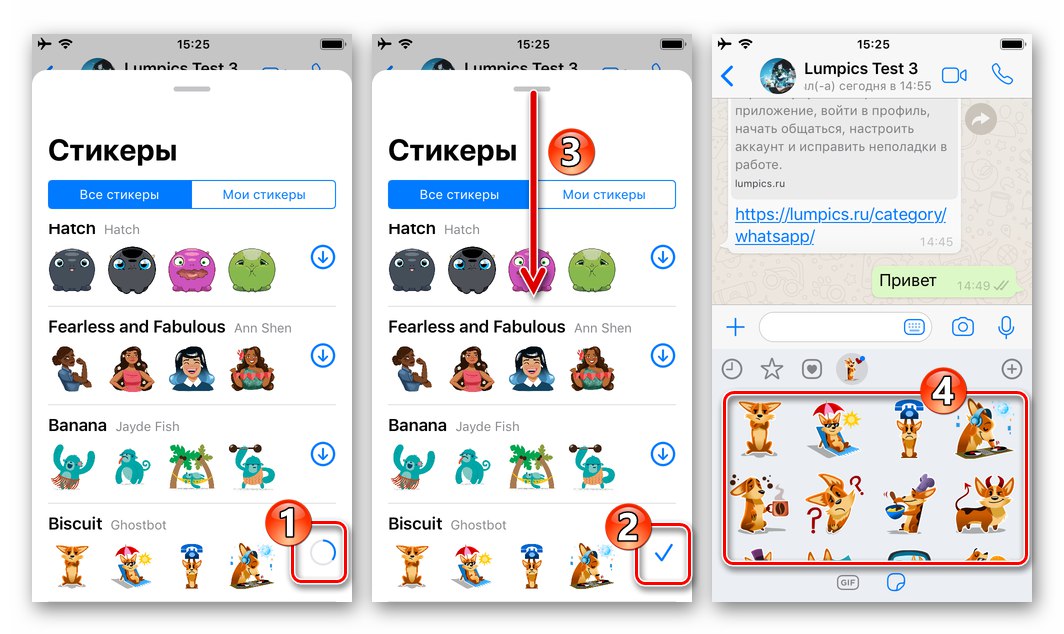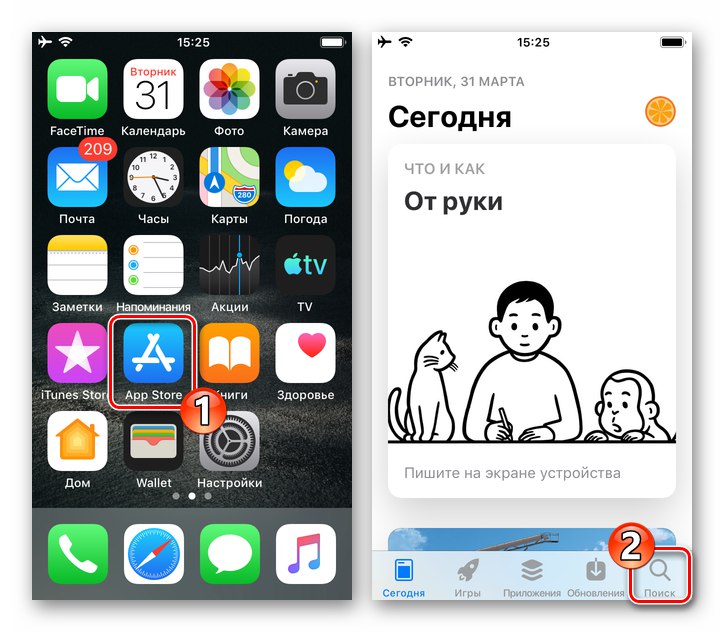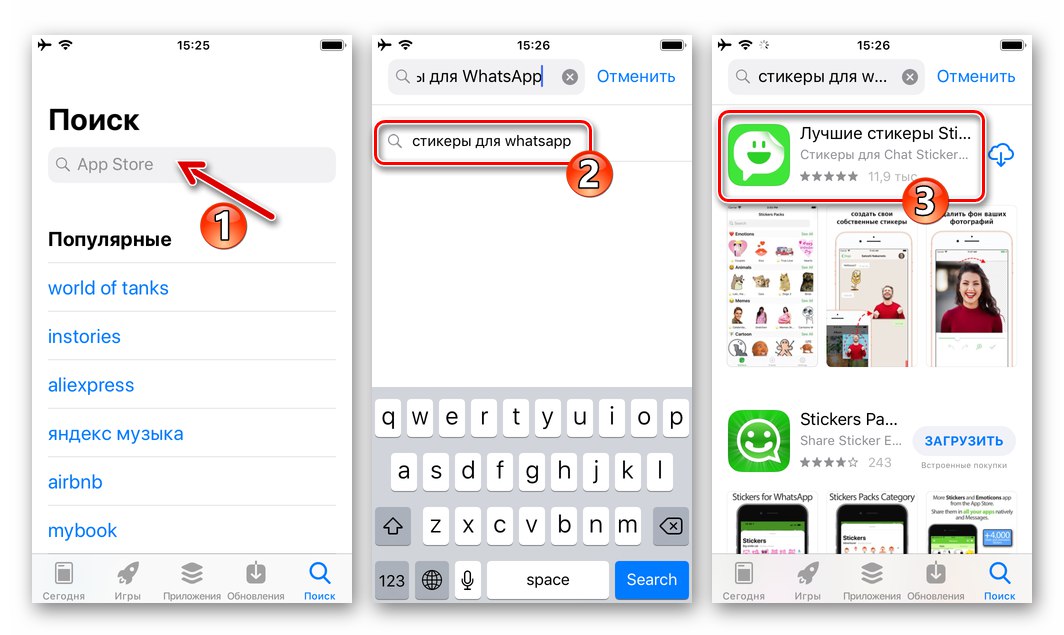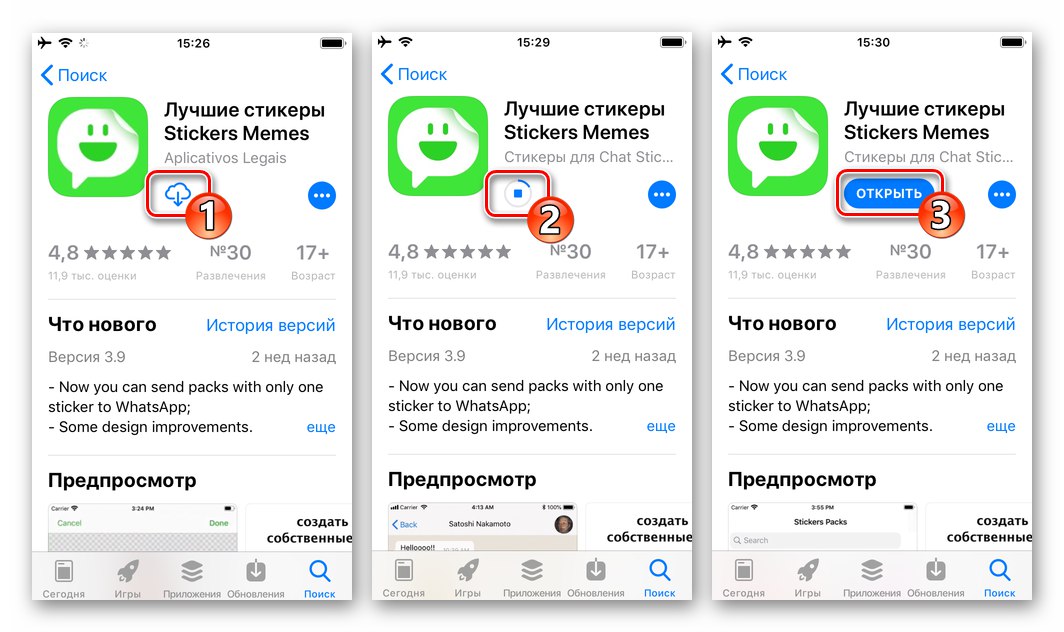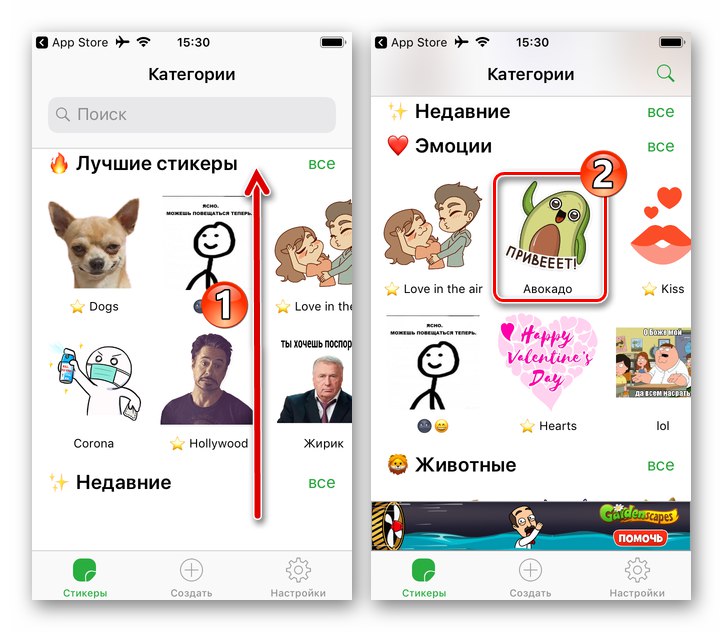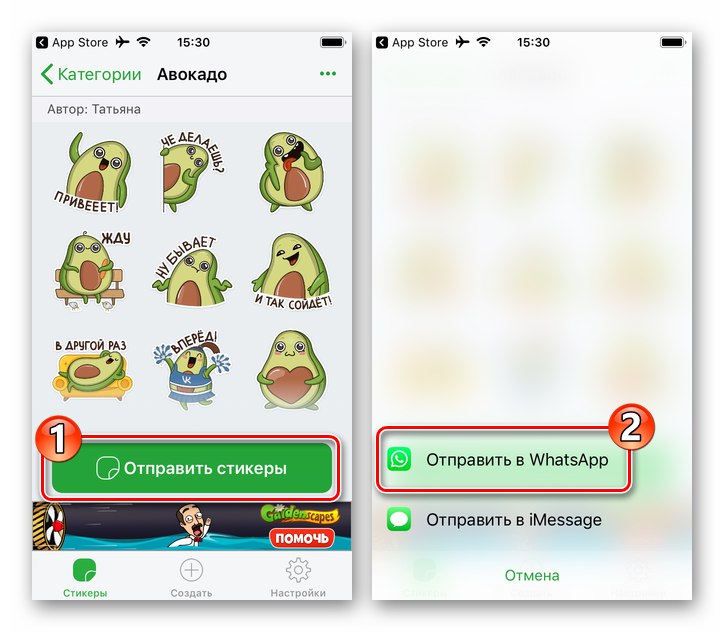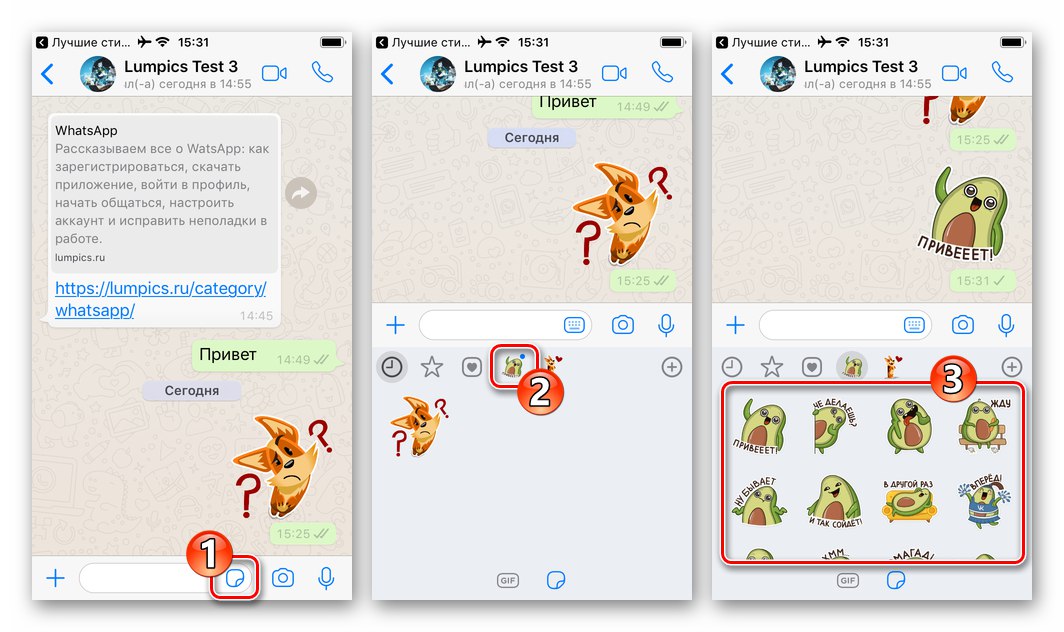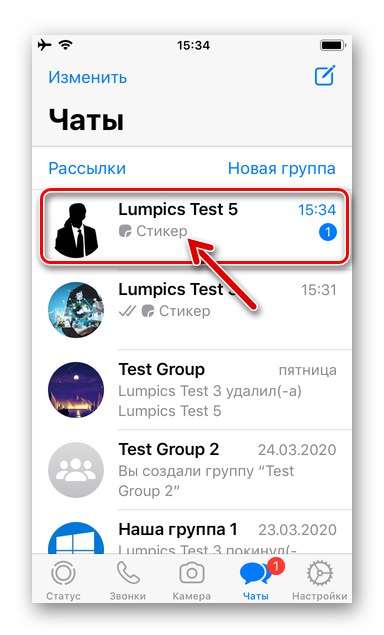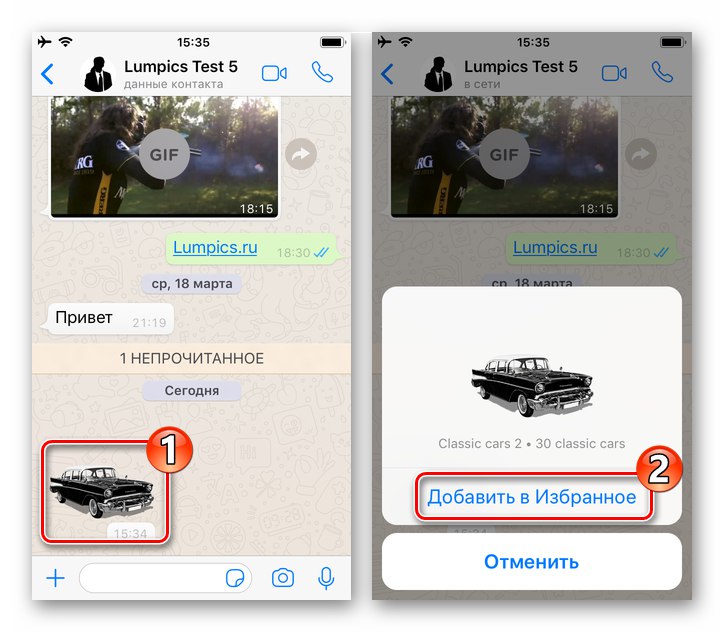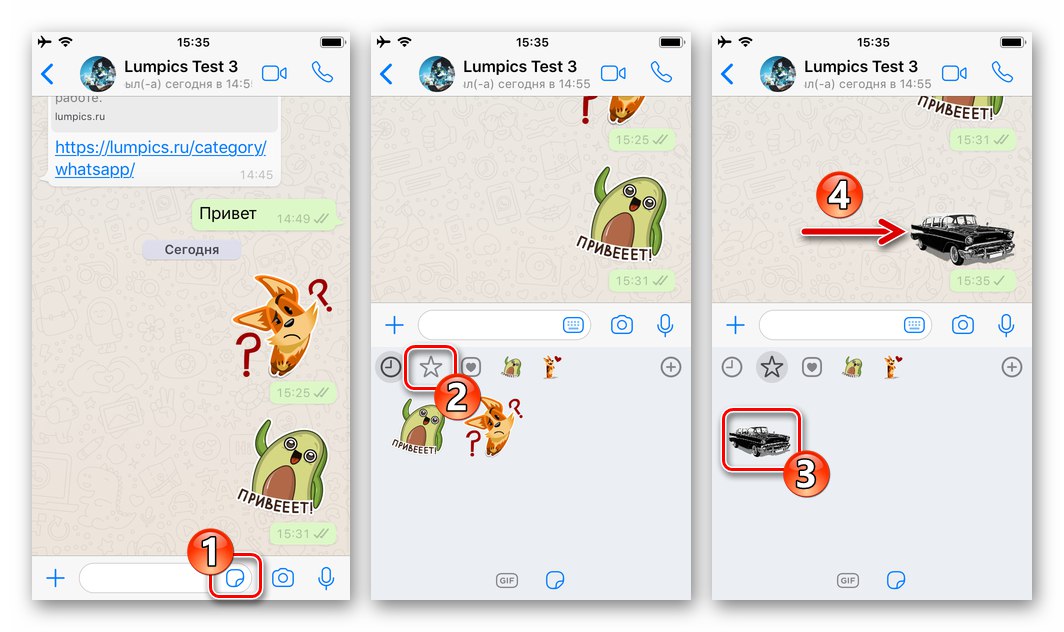Pošiljanje nalepk prek WhatsAppa je odličen način za popestritev komunikacije, dopisovanje bolj čustveno in včasih edina učinkovita rešitev za zamenjavo besedilnega sporočila z enako informativnim elementom. Da bi bile vse te prednosti na voljo, je treba zagotoviti izbiro med različnimi slikami določene vrste, v članku pa bomo preučili, kako je mogoče njihovo zbirko dopolniti v WhatsApp za Android, iOS in Windows.
Organizacija dostopa do ogleda in pošiljanja razpoložljivih nalepk ter dopolnjevanje seznama nalepk, ki so na voljo za uporabo v različnih različicah WhatsApp, se izvaja na različne načine, zato bomo spodaj govorili o dodajanju čustvenih slik v svojo zbirko iz naprav Android, iPhone in Windows PC posebej.
Android
Za dodajanje paketov nalepk WhatsApp za Android lahko uporabite enega od treh spodaj opisanih pristopov. Večina uporabnikov kombinira spodaj opisane metode, to pomeni, da uporabljajo najprimernejši način za dopolnitev lastne zbirke nalepk, odvisno od situacije.
1. način: knjižnica WhatsApp
Seznam nalepk, ki so na voljo za uporabo v WhatsApp, najlažje dopolnite tako, da iz kataloga izberete komplet in ga dodate v svojo aplikacijo.
- Zaženite sel in odprite kateri koli osebni klepet ali skupino v njem.
![WhatsApp za Android - zaženite sel, pojdite v kateri koli klepet ali skupino]()
- Dotaknite se tiste, ki se nahaja na levi, blizu polja "Vnesite besedilo" gumb smeška. Nato kliknite ikono v obliki lista z zloženim vogalom v orodni vrstici na samem dnu zaslona.
![WhatsApp za Android pokličite ploščo z čustvenimi simboli, preklopite na Nalepke]()
- S tem se odpre okno za oddajo nalepk, ki prikaže vse čustvene slike, ki so trenutno na voljo za uporabo. Dotaknite se «+» v zgornjem desnem kotu opisanega območja.
![WhatsApp za Android - gumb za dodajanje in odstranjevanje nalepk v sporočilu]()
- Pomaknite se po seznamu nalepk, ki so na voljo za nalaganje na vaš WhatsApp in tapnite gumb "Prenesi" desno na območju s slikami, ki so vam všeč.
![WhatsApp za Android - naložite nalepke iz knjižnice sporočil v svojo aplikacijo]()
- Počakajte malo, da se nabor datotek zaključi, nato pa lahko odprete zavihek "MOJE NALEPKE" in poskrbite, da bo vaša zbirka čustvenih slik popolna.
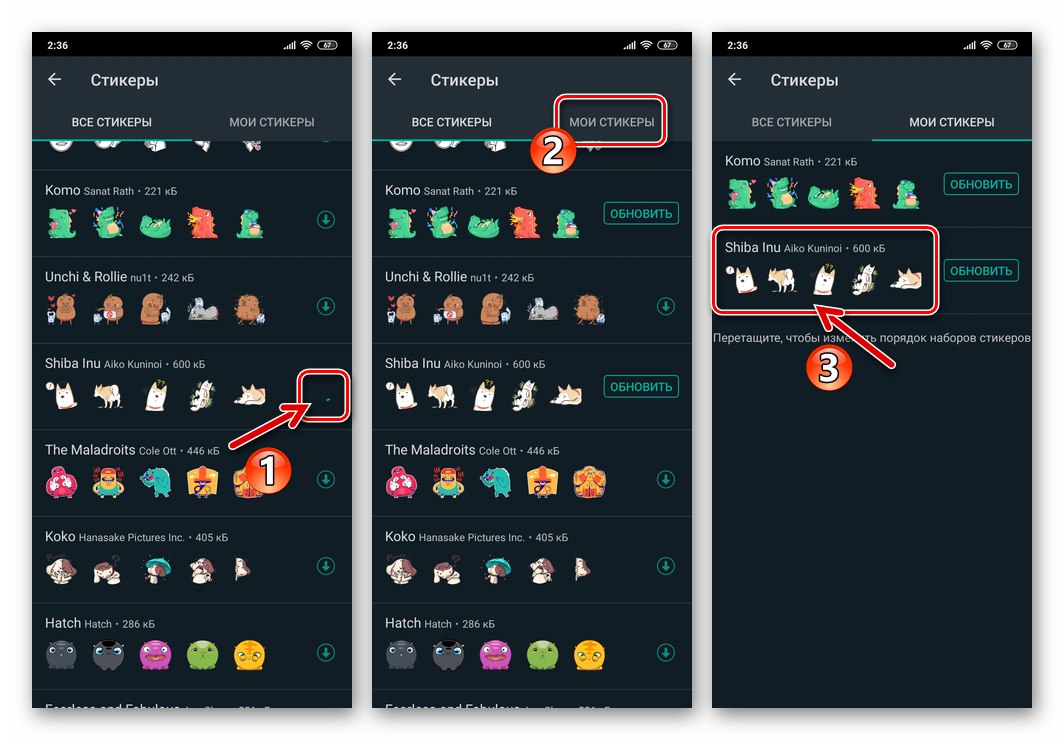
2. način: Trgovina Google Play
Drugi način za dopolnitev zbirke nalepk v WhatsApp za Android vključuje prenos posebne aplikacije, ki v sel prinese določen nabor slik iz Trgovina Google Play.
- Pojdite v Googlovo trgovino z aplikacijami za Android. Pri reševanju problema, ki ga obravnavamo, lahko to storimo na dva načina:
- Sledite korakom št. 1-3 iz prejšnjih navodil v tem članku. Nato se pomaknite do seznama naborov slik, ki jih ponuja sistem, do konca in kliknite "DODATNI NALEPKI".
- Ne da bi odprli sel, pojdite v trgovino Google Play in v iskalno polje vnesite zahtevo "WAStickerApps" in kliknite na gumb "Lupa"... Mimogrede, če iščete nekaj posebnega, na svojo zahtevo dodajte besedo, ki označuje zadevo želenega nabora slik za WhatsApp.
![WhatsApp za Android - v messenger prenesite dodatne nalepke]()
![WhatsApp za Android lansiranje Googla Play Market, iskanje aplikacij z nalepkami za sel]()
- Nadalje, med iskanjem poiščite aplikacijo, ki vsebuje primerne ali samo slike, ki so vam všeč.
![WhatsApp za Android poiščite pakete nalepk za sel v trgovini Google Play]()
- V napravo namestite izbrano programsko opremo.
![WhatsApp za Android - namestitev aplikacije z nalepkami za sel iz trgovine Google Play]()
Preberite tudi: Kako namestiti aplikacijo v napravo Android iz trgovine Google Play
- Zaženite nameščeno aplikacijo in dodajte nalepke, ki jih ponuja, v sel. Glede na to, kako so ustvarjalci organizirali vmesnik programske opreme, boste morda morali dodati element v svoj sel, da kliknete element «+», tapnite "Prenesi" ali podobni gumbi na območju s predogledom in imenom kompleta.
![WhatsApp za Android izbere paket nalepk za sel v posebni aplikaciji, ki bo naložila nalepke]()
Nato tapnite "Dodaj v WhatsApp" in potrdite prejeto zahtevo, tako da tapnete pod njo "DODAJ".
![WhatsApp za Android doda aplikaciji nalepko v sel]()
- Pojdite na WhatsApp, odprite klepet, odprite ploščo za pošiljanje nalepk.
![WhatsApp za Android - prehod na sel po prenosu in dodajanju novih nalepk]()
Kliknite «+» v zgornjem desnem kotu območja z razpoložljivimi slikami in nato pojdite na zavihek "Moje nalepke"... Prepričajte se, da je nov nabor slik na voljo v sporočilu.
![WhatsApp za Android - v sporočilu preverite razpoložljivost nalepk, dodanih iz posebne aplikacije]()
- Končno lahko izbrišete aplikacijo, ki je na vaš WhatsApp prinesla nove nalepke - njena funkcija je končana, za nadaljnjo uporabo prejetih čustvenih slik prek selnika pa je ni treba imeti na napravi.
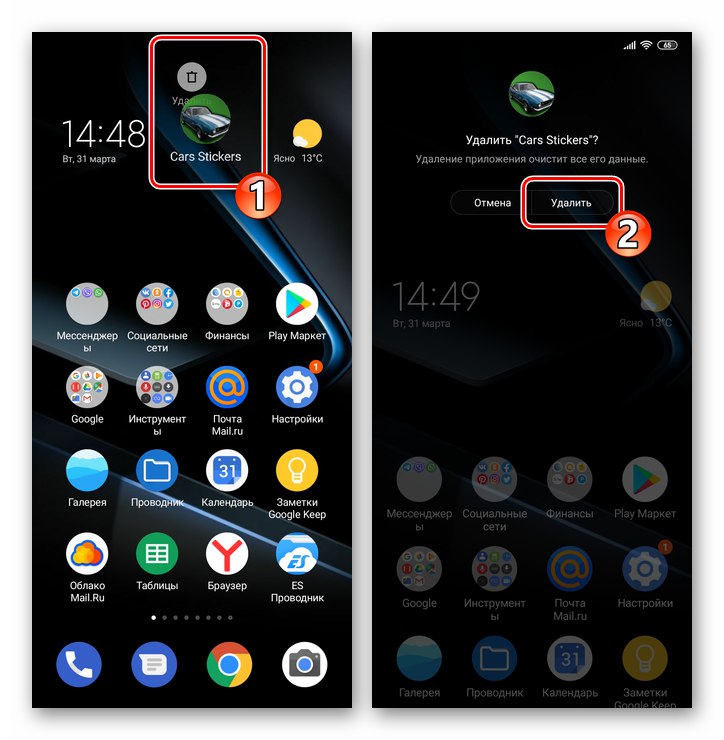
Preberite tudi: Odstranjevanje aplikacij iz naprave Android
3. način: iz klepeta
Druga priložnost za dopolnitev zbirke nalepk WhatsApp se prikaže takoj, ko v sporočilu kot dohodno sporočilo prejmete to ali ono sliko te vrste. Se pravi, če vam je sogovornik poslal nalepko ali ste jo videli med sporočili v skupinskem klepetu, lahko ta predmet in / ali komplet, ki ga v celoti vključuje, dodate v svojo aplikacijo, nato pa prejeto sporočilo prenesete drugim članom storitve.
- Odprite klepet, kjer je na voljo nalepka, ki vam je všeč, in jo tapnite.
![WhatsApp za Android - s prejeto nalepko pojdite na klepet in jih shranite v svoj sel]()
- Nadaljnja dejanja so dvo varianta:
- Če želite v svoji zbirki obdržati eno samo nalepko, tapnite "DODAJ PRILJUBLJENIM"... S tem je grafični element v messengerju dodan - vedno bo na voljo v razdelku, označenem z zvezdico na plošči za pošiljanje nalepk.
- Ko želite prenesti celoten sklop, vključno s prejeto nalepko, kliknite "POKAŽI VEČ" in nadaljujte z naslednjim korakom tega navodila.
![WhatsApp za Android naložite nalepko, prejeto v klepetu, v vaš sel, tako da jo dodate v sel]()
![WhatsApp za Android pojdite na paket nalepk iz klepeta, kjer je bila nalepka prejeta]()
- Odvisno od razpoložljivosti nabora slik, ki jih prenašate v katalogu sel, se bo prikazal eden od dveh zaslonov:
- "O nalepkah" - tapnite "PRENESI" spodaj, po katerem bodo slike dodane v vašo zbirko.
- Stran z aplikacijami v Trgovini Google Play, katere glavna naloga je dodajanje določenega nabora nalepk v WhatsApp. Pri tem razvoju dogodkov sledite korakom št. 3-6 iz prejšnjih navodil v tem gradivu.
![WhatsApp za Android je končal prenos nalepk v sel]()
iOS
Uporabniki WhatsApp za iPhone tako kot v zgoraj opisanem primeru z messengerjem, ki deluje v okolju Android, lahko tudi oni za dopolnitev svoje zbirke nalepk uporabljajo več kot eno tehniko ali kombinirajo uporabo spodaj opisanih metod.
1. način: knjižnica WhatsApp
Najenostavnejši način dodajanja čustvenih slik na seznam WhatsApp za iOS je nalaganje iz kataloga, ki ga ponuja sistem za izmenjavo informacij.
- Zaženite sel in odprite kateri koli osebni ali skupinski klepet.
![WhatsApp za iPhone zažene program, preklopi na osebni ali skupinski klepet]()
- Kliknite ikono "Nalepke", izdelana v obliki lista z zavihanim vogalom in se nahaja v polju za vnos besedila za sporočila. Naslednji tap «+» v zgornjem desnem kotu območja, ki zaseda spodnji del zaslona.
![WhatsApp za iPhone odpre ploščo nalepk in nadaljuje z njihovim dodajanjem v sel]()
- Pomaknite se po prikazanem seznamu razpoložljivih slik, tapnite krog s puščico navzdol desno na območju s slikami, ki so vam všeč.
![WhatsApp za iPhone je izbral paket nalepk za prenos v knjižnici sel]()
- Ko se izbrani paket nalepk konča s prenosom, se na območju za predogled na desni prikaže kljukica. Povlecite navzdol po plošči, prikazani na zaslonu, nato pa lahko takoj preidete na izbiro in pošiljanje določene slike iz niza, ki je bila zdaj dodana v vaš sel.
![WhatsApp za iPhone postopek prenosa paketa nalepk v sel in njegovo dokončanje]()
2. način: Apple App Store
Kot lahko vidite po naslednjih navodilih iz tega članka, katalog paketov nalepk, ki so na voljo v programu WhatsApp in so na voljo za dodajanje v vašo zbirko, ne ponuja široke izbire. Če želite dobiti dodatne sklope slik, lahko uporabite neodvisno programsko opremo, ki je na voljo v trgovini Apple App Store in je na voljo brezplačno in plačljivo (naročnina).
- Odprite iOS App Store, pojdite na njegov razdelek "Iskanje"tako, da tapnete ustrezno ikono na plošči na dnu zaslona.
![WhatsApp za iPhone - zagon trgovine App Store za prenos nalepk v sel]()
- Kot iskalno poizvedbo v katalog programske opreme iOS vnesite nekaj podobnega stavku "Nalepke za WhatsApp"... Rezultati številke razkrivajo veliko orodij, ki vam omogočajo, da rešite težavo, izraženo v naslovu članka, in lahko izberete katero koli - načelo prejemanja slik za pošiljanje prek messengerja v takšnih programih je praktično enako.
![WhatsApp za iPhone poiščite namestitveni program za nalepke takojšnjih sporočil v trgovini Apple App Store]()
Ustavili smo se na prvi rešitvi s seznama, ki ga je prikazala Trgovina - Najboljše nalepke Memes od razvijalca Aplicativos Legais in nato bomo pokazali, kako na primer dodamo nalepke v WhatsApp za iOS s pomočjo tega programa.
Prenesite aplikacijo Best Stickers iz trgovine Apple App Store
- V svoj iPhone namestite orodje, ki predlaga sklope slik zadevne vrste, in ga odprite.
![WhatsApp za iPhone namestite aplikacijo za nalaganje nalepk iz trgovine Apple App Store]()
Preberite tudi: Kako namestiti program na iPhone iz Apple App Store
- Pomikanje po seznamu kategorij v odseku "Nalepke" program, poiščite nabor slik, ki vam ustreza, in tapnite njegov predogled.
![WhatsApp za iPhone izbira nabora nalepk za prenos v sel v posebnem programu]()
- Na naslednjem zaslonu tapnite "Pošlji nalepke", in potem "Pošlji v WhatsApp"... Potrdite zahtevo programa za zagon sel. Nato tapnite "Shrani" in počakajte trenutek, da območje z vsebino nalepke izgine z zaslona.
![WhatsApp za iPhone preklopite na pošiljanje nalepk v sel]()
- Odprite kateri koli klepet v WhatsApp, kliknite gumb za pošiljanje nalepk v območju za vnos besedila sporočila in se prepričajte, da je bila vaša zbirka nalepk posodobljena z novim naborom.
![WhatsApp za iPhone komplet nalepk s pomočjo posebnega programa, naloženega v sel]()
- Ko nabor čustvenih slik postane na voljo v vašem sporočilu, lahko program za njihovo dodajanje odstranite iz iPhona.
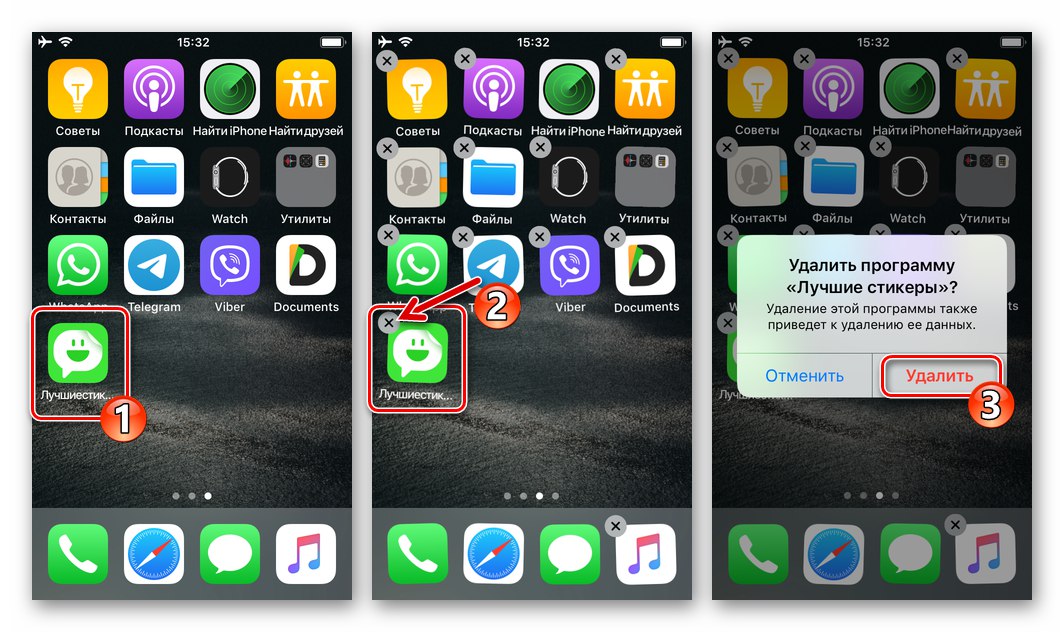
Preberite tudi: Kako odstraniti aplikacijo iz iPhona
3. način: iz klepeta
Zelo pogosto se želja po prejemu ene ali druge čustvene slike pojavi potem, ko jo prejme drug uporabnik WhatsAppa in prikaže v korespondenci. Sledite tem preprostim korakom in dodajte nalepko, poslano od druge osebe, ki je registrirana v sporočilu.
- Zaženite WhatsApp, pojdite na dialog ali skupinski klepet, od koder želite nalepko "prenesti" v svoj sel.
![WhatsApp za iPhone preklopite na klepet s prejeto nalepko, ki jo morate shraniti v svoj sel]()
- Dotaknite se slike v korespondenci in izberite "Dodaj med priljubljene" v meniju, ki se odpre.
![WhatsApp za iPhone shrani nalepko iz klepeta, tako da jo doda med priljubljene]()
- Zdaj lahko shranjeno vsebino kadar koli prenesete v kateri koli klepet, tako da pokličete ploščo za pošiljanje nalepk in odprete zavihek Priljubljeneoznačena z ikono zvezdice.
![WhatsApp za iPhone je prejel in shranil iz nalepke za klepet v Priljubljene]()
Windows
Kar zadeva različico selitve, prilagojeno za delo na osebnih in prenosnih računalnikih - WhatsApp za Windows opozoriti je treba, da ni možnosti dodajanja nalepk na seznam nalepk, ki so na voljo za uporabo neposredno v njem. Popolnitev zbirke nalepk tukaj izvedemo tako, da jih "potegnemo" s seznama, ki ga uporabnik oblikuje s pomočjo "glavnega" mobilnega odjemalca VatsAp.
Z drugimi besedami, če želite nalepke dodati v namizno različico odjemalca za izmenjavo podatkov, to storite na katerega koli od zgornjih načinov v pametnem telefonu Android ali iPhoneu. Zaradi sinhronizacije po vzpostavljeni povezavi med mobilno in računalniško različico programa WhatsApp bodo vse slike, naložene na prvo, na voljo iz programa za sporočanje, ki se bo zagnal v okolju Windows.
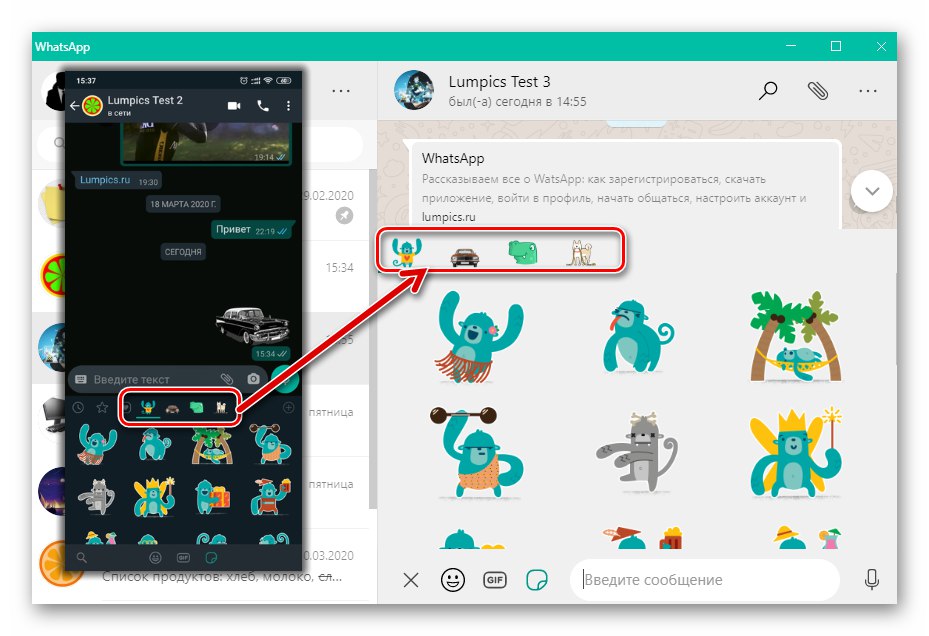
S kombiniranjem obravnavanih tehnik bo vsak uporabnik WhatsAppa lahko hitro in učinkovito rešil vprašanje prejemanja novih ali primernejših od obstoječih nalepk, ki jih bo poslal svojim sogovornikom v selniku.